Assistenten-Guide
Wie du einen Assistenten erstellst, der dir regelmäßige Aufgaben erleichtert
Assistenten (englisch Assistants) helfen dir, typische Aufgaben immer wieder schnell und verlässlich zu lösen.
Zudem kannst du sie mit Dokumenten ausstatten, auf die sie bei Anfragen zugreifen können.
Unterscheidung:
- Personal Assistants kannst nur du sehen.
- Company Assistants stehen allen Usern deines Unternehmens zur Verfügung.
- Global Assistants stellen wir vom KI-Workplace-Team allen Usern bereit.
1. Wo findest du den Assistenten-Builder?
- In der Chat-Ansicht unten links auf deinen Namen klicken.
- „Assistant & Model settings" öffnen.
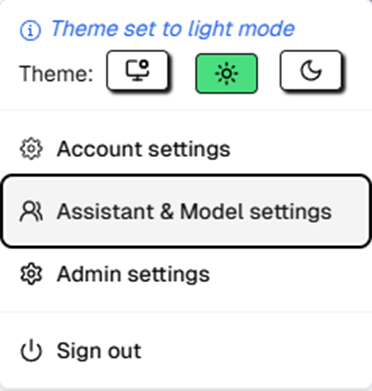
- Auf „Add new Personal Assistant“ klicken. Persönliche Assistenten sind nur für dich sichtbar.
- Als Admin kannst du auch einen Unternehmens-Assistenten erstellen: links „Company“ wählen → „Add new Company Assistant“. Diese sind für alle Firmen-User sichtbar.
Hinweis: In einem Company-Assistenten hochgeladene Dokumente sind ebenfalls für alle Firmen-User zugänglich.
2. Wichtigste Felder & kurze Tipps
- Name: Selbstbezeichnung des Assistenten (z. B. „HR-Guide“).
- Label: Anzeigename in der Auswahl (z. B. „HR-Assistent (Beta)“).
- Active state: Active = sichtbar; Inactive = versteckt (zum Einrichten praktisch).
- Description: 1–2 Sätze zum Zweck („Beantwortet HR-FAQ" oder „Verlinkt Quellen“).
- Model for text: Textmodell wählen (bei Unsicherheit empfehlen wir Mistral 3.2).
- Behavior – kurze Regeln: Sprache und Stil beschreiben, Quellen nennen, Rückfragen bei Unklarheit fordern.
- System message template: Der eigentliche Prompt mit den Anweisungen zu Zweck, Vorgehen und Verhalten des Assistenten.
- Welcome message: Begrüßung & Beispiele für erste Schritte, mit der der Assistent die Unterhaltung mit dir eröffnet.
- Save assistant klicken.
3. Optional: Dokumente („knowledge“) hinzufügen
Dokumente, die du einem Assistenten hinzufügst, stehen ihm bei allen Prompts zur Verfügung, bei denen der Button "Use knowledge" aktiviert ist.
Knowledge ist wie ein Lexikon, in dem die KI etwas nachschlagen kann: Es eignet sich für Fragen, auf die es eine eindeutige Antwort an einer bestimmten Stelle gibt. Etwa Regeln, Richtlinien oder Preislisten.
Beispiel: Ein Produkt-Handbuch bei einem Assistenten, der Support-Anfragen zu einem Produkt beantworten soll.
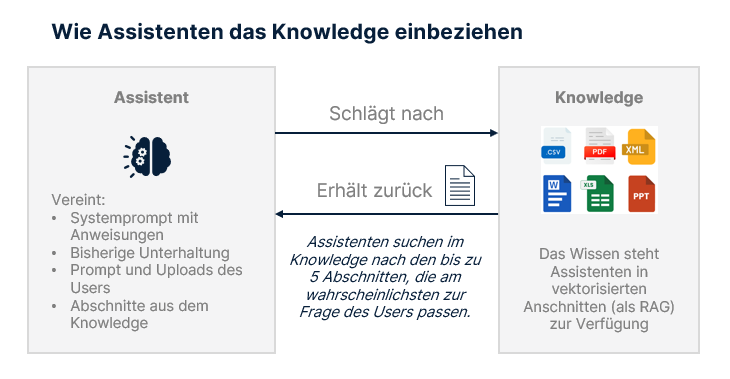
Doch es gibt eine Sache, die der Assistent damit nicht tun kann: Das ganze Wissen darin verarbeiten (vergleichbar mit einem Menschen, der für eine Frage auch kein ganzes Lexikon durchlesen kann). Es schlägt nach und findet die wahrscheinlichsten Treffer für deine Frage - den Rest beachtet es nicht.
Daher eignet sich Knowledge weniger für Daten, die ganz berücksichtigt oder verarbeitet werden soll. Solches Wissen solltest du besser direkt in den Systemprompt des Assistenten eingeben.
Hier eine Anleitung, um einem Assistenten Knowledge zuzuordnen:
- Wieder Assistant & Model settings öffnen.
- Beim gewünschten Assistenten auf ⋯ klicken → Manage Assistant Knowledge.
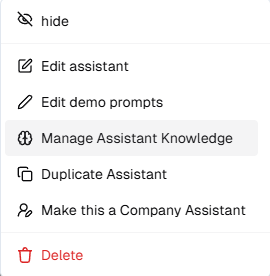
- Add new Knowledge document wählen und Dateien hochladen.
- Max. 10 MB pro Dokument; große Dateien ggf. aufteilen.
- Bevorzugt durchsuchbare Formate (PDF/Docx).
4. Assistent aktivieren & nutzen
- Im Drop-down oben links den neuen Assistenten auswählen.
- Beliebige Chatnachricht senden (z. B. „Los“) – damit startet der Assistent.
- Achtung: der Button "Use knowledge" muss aktiviert sein, um dem Assistenten zu erlauben, auf seine Dokumente zuzugreifen.
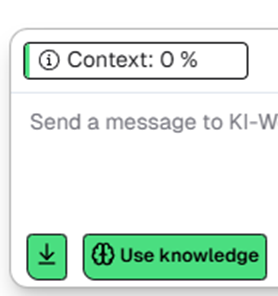
Tipp: Testfragen stellen und prüfen, ob Ergebnis/Tonalität/Quellen passen und bei Bedarf nachschärfen. Meist ist ein iterativer Prozess nötig, damit Assistenten ihre volle Produktivität entfalten.
5. Verstehen, wie Assistenten mit Knowledge arbeiten
Dokumente, die in Assistenten hochgeladen werden, heißen "Knowledge". Knowledge kann aus großen Mengen Dokumenten bestehen und steht den Assistenten als RAG (Retrieval-Augmented Generation) zur Verfügung. Aufgrund dieser Art der Verarbeitung gibt es aber auch Grenzen im Vergleich zu Dateien, die du direkt im Chat hochlädst:
- Knowledge kann nur aus Text bestehen. Bilder und Grafiken werden nicht erkannt. (Diese müssen separat als in den Chat als Bilddateien hochgeladen werden.)
- Assistenten nutzen nie das gesamte Knowledge im RAG, sondern suchen darin nach den Stellen, die am besten zur Frage passen.
- Assistenten können daher mit Knowledge eindeutige Fragen besser beantworten als abstrakte und offene Fragen.
- Sie finden am ehesten Daten, die sich an einer Stelle im Knowledge befinden, als solche, die über mehrere Stellen verteilt sind.
- Zu Fehlern führen können Prompts sein, die mehr als eine Frage hintereinander. Besser ist es, in mehreren Schritten vorzugehen und für verschiedene Aufgaben verschiedene Assistenten zu erstellen.
6. Beispiele für Assistenten
Die ersten Anwendungsfälle ergeben sich oft aus alltäglichen Aufgaben, in denen du mit Dokumenten oder sensiblen Daten umgehst. Sie hängen letztlich von der individuellen Arbeitssituation ab.
- Ideen: Du findest in unserem Guide "20+ Prompts für jeden Tag" Inspirationen, aus denen sich, wenn die Aufgabe regelmäßig bei dir anfällt, hervorragend Assistenten schaffen lassen.
- Bereits bestehende: Zudem stehen dir bereits einige mitgelieferte Globale Assistenten zur Verfügung, mit denen du sofort loslegen kannst. Und sobald Admins in deiner Organisation Company Assistants erstellen, hast du auf diese ebenfalls Zugriff.
- Kopien: Du kannst dir von jedem Assistenten, den du selbst nicht kreiert hast, eine Kopie erstellen, um diesen weiter für deine Zwecke anzupassen oder auch eigene Dokumente anzuhängen.
Insgesamt: Beginne klein, teste und verbessere. Und im Zweifelsfall lieber mehrere Assistenten einrichten. Dann kannst du jeden Assistenten auf seine Aufgabe spezialisieren und nur die dafür nötigen Dokumente hochladen.
Updated 22 days ago